EPU-6 (часть 1). Общий обзор технологии энергосберижения.
Полезные «зеленые» технологии прерогатива не только мощных фабрик или перерабатывающих предприятий. Постепенно энергосберегающие технологии стали проникать во все сферы нашего быта. Компьютерная техника не стала исключением. Первым делом в 2006 году лишено было отказаться при изготовлении комплектующих для ПК свинцовых сплавов (технология ROHS). Теперь настало время подумать о спектре энергосберегающих технологий.
Технология энергосбережения сама по себе не нова. Она необходима, прежде всего, при проектировании портативных и переносных компьютеров (ноутбуков, коммуникаторов), где каждый ватт энергии ценится на вес золота.
Зачатки энергосберегающих технологий гиганты Intel и AMD вложили в свои процессоры еще 2003 году. С того времени появилось много технологий, в той или иной мере уменьшающих энергопотребление: Cool’ 120GB 7200.10 8MB
Интерфейс программы EPU-engine включает в себя наглядные средства управления за системой энергосбережения. После первого запуска программы, запускается мастер калибровки энергосбережения. Программа выбирает оптимальные режимы работы процессора, видеокарты, чипсета, памяти, винчестера, процессорного кулера для работы в одном из 4 режимов.
Автоматический разгон процессора, технология ASUS TPU или «Сани едут Сами»
Так же есть средства для ручной коррекции режимов работы EPU. Иконка с изображением ракеты переключает систему в режим повышенных, относительно номинальных, частот работы компонентов (процессора, памяти, чипсета). Режим оверклокинга. Автоматически не калибруется. В зависимости от типа установленного процессора, режим позволяет увеличивать частоту работы от 30 до 50%.
Иконка с изображением самолета переводит в систему в стандартный режим работы. Все компоненты системного блока работают как в обычной материнской плате, на значениях по умолчанию.
Иконка с изображением автомобиля переводит компьютер в режим повышенного энергосбережения. Частота, вольтаж процессора сбрасывается на 10%. Частота памяти сбрасывается в среднем на 15%. Частота работы системной шины сбрасывается на 10%, напряжение питания чипсета на 15%. Вентилятор переводится в тихий режим работы.
Винчестеры отключаются, и включаются в случае обращения к ним системы. Видеоадаптер переводится в режим средней экономии энергии.
Иконка с изображением человека переключает компьютер в режим минимального энергопотребления. Минимальный режим энергопотребления позволяет снизить частоту процессора до 30%, напряжение питания до 40%. Оперативная память замедляется на 30-40% от номинала. Системная шина процессора — чипсета снижается на 10-50% в зависимости от модели процессора.
Жесткие диски отключены, вся необходимая для работы информация хранится в оперативной памяти компьютера. При необходимости жесткие диски система переводит в номинальный режим работы за 3-5 секунд. Видеоадаптер работает в режиме повышенной экономии энергии. Заявлено что энергопотребление видеоадаптера снижается на 37% от номинала. Кулер процессора работает в бесшумном режиме.
Asus EPU
Так же есть автоматический (интеллектуальный) режим работы — программа сама выбирает 1 из 4 вышеописанных вариантов.
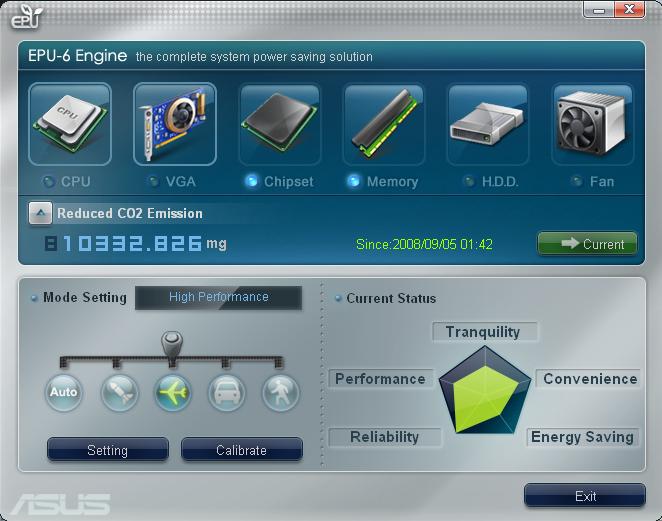
За время тестирования система не разу не повисала и не сбоила. Удалось добиться энергопотребления процессора на уровне 4 Ватт. Общая температура процессора снизилась в режиме максимального энергопотребления на 15 градусов Цельсия. В следующей части статьи мы изучим, на сколько система снижает уровень энергопотребления при активации режимов EPU. А так же проведем анализ на сколько продлится время работы системного блока от источника бесперебойного питания при включении технологии энергосбережения.
Источник: admindoc.ru
EPU power saving mode в BIOS
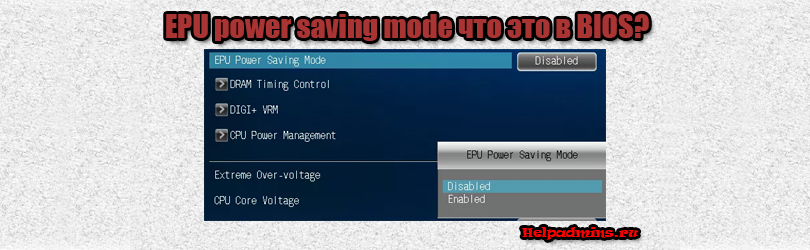
Данную опцию BIOS можно встретить на материнских платах и ноутбуках Asus. Она является продолжением настройки CPU power saving mode, при активации которой происходит автоматическое снижение тактовой частоты и напряжения процессора при простоях, а также их поднятие, когда это необходимо.
Что делает данная настройка?
Компания Asus разработала технологию EPU, основным назначением которой является энергосбережение. В время простоя ПК или выполнения им простых задач, не требующих высокой производительности, происходит “замедление” основных компонентов компьютера: чипсета, процессора, видеокарты, оперативной памяти и жесткого диска.
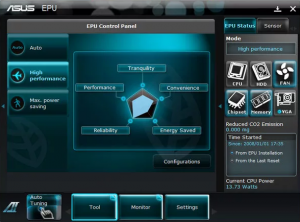
Возможный вариант управления технологией энергосбережения Asus EPU. Лучше устанавливать в High perfomance.
Происходит это за счет снижения напряжения и тактовой частоты. В результате уменьшается энергопотребление системы и как следствие – ее нагрев.
Когда возникает необходимость в увеличении вычислительной мощности, заниженные параметры снова возвращаются к штатным после чего ПК выходит на высокую производительность.
Стоит ли включать EPU power saving mode?
Если вопрос энергосбережения у вас не стоит на первом месте, а в приоритете все таки производительность, то включать (переводить в положение enabled или активировать профиль max power saving) данную опцию мы не рекомендуем. Так как при резкой потребности в вычислительной мощности система EPU может не успеть повысить частоты, что приведет пусть к кратковременному, но все таки торможению работы.
Источник: helpadmins.ru
EPU на материнской плате — что это? (Energy Processing Unit, Dual Intelligent Processors)

EPU на материнской плате — микропроцессор, обеспечивающий работу технологии уменьшения энергопотребления устройствами компьютера.
EPU на материнской плате — разбираемся
Компания Asus в 2010 году представила технологию Dual Intelligent Processor, которая состояла из двух физических чипов, размещенных на материнской плате:
- TPU (TurboV Processing Unit) — управление работой процессора (CPU) и оперативной памяти (RAM).
- EPU (Energy Processing Unit) — система обеспечения работы энергосберегательных функций.
Управление данными чипами производилось при помощи фирменного приложения. Н потом появились аппаратные кнопки управления на самой материнке, при наличии которых устанавливать фирменное ПО уже не нужно:

Аппаратный чип EPU (ШИМ-контроллер) мониторит состояние загрузки процессора и автоматически регулирует не только тактовую частоту, но и количество работающих фаз, силу тока, благодаря цифровому модулю Digi+VRM (Voltage regulator modules). Также чип EPU способен регулировать частоту системной шины FSB, множитель процессора, значения которых снижаются при низкой загрузке процессора. По некоторым данным чип EPU также способен немного повышать частоту процессора выше номинальной, однако это зависит от модели материнки.

Существует две версии реализации EPU, которые отличаются количеством устройств, где поддерживается управление энергопотреблением:
- EPU-4 Engine — процессор, видеокарта (GPU), жесткий диск, вентилятор.
- EPU-6 Engine — чипсет, процессор (CPU), оперативная память, видеокарта, жесткий диск, вентилятор.


Старые версии EPU не работают без установленного ПО. Новые — работают. Однако установив фирменное ПО можно получить дополнительные возможности:
- Выбрать режимы энергопотребления. Всего присутствует 5 режимов, среди которых один автоматический (возможно именно он работает по умолчанию без установки фирменного ПО). EPU-4 содержит только 3 режима, 1 из которых — автоматический. Количество режимов связано с количеством устройств, энергопотребление которых можно регулировать.
- Настроить некоторые параметры, например интенсивность снижения напряжения устройства (не только процессора).
- Просмотр данных о количестве сэкономленной энергии, а также количества количество сокращенного обьема выброса углекислого газа в атмосферу.
Эффективность самого энергосберегательного режима EPU-6 Engine:
- Снижение тактовой частоты процессора до 30%.
- Уменьшение напряжение процессора до 40%.
- Частота оперативки может быть уменьшена на 30-40%. Питание не прекращается, так как данная память — энергозависимая.
- Снижение частоты FSB на 10-50% (напрямую зависит от модели процессора).
- Накопители данных (HDD/SSD) отключаются. При необходимости — включение происходит за 1-5 секунд (зависит от типа накопителя).
- Уровень производительности видеокарты может быть снижен на 37%, зависит от модели графического адаптера.
- Обороты вентилятора снижаются до бесшумного режима.
Количество функций, а также их работа зависит от модели материнской платы, года выпуска, а также от версии EPU.
Надеюсь данный материал оказался полезным. Успехов.
Источник: 990x.top
Надежный (неэкстремальный) разгон процессора и памяти для материнских плат ASUS с процессором i7
Рассматриваются UEFI настройки для ASUS Z77 материнских плат на примере платы ASUS PZ77-V LE с процессором Ivy Bridge i7. Оптимальные параметры выбирались для некоторых сложных UEFI-настроек, которые позволяют получить успешный разгон без излишнего риска. Пользователь последовательно знакомится с основными понятиями разгона и осуществляет надежный и не экстремальный разгон процессора и памяти материнских плат ASUS Z77. Для простоты используется английский язык UEFI.
Пост прохладно принят на сайте оверклокеров. Это понятно, так как на этом сайте в основном бесшабашные безбашенные пользователи, занимающиеся экстремальным разгоном.
AI Overclock Tuner
Все действия, связанные с разгоном, осуществляются в меню AI Tweaker (UEFI Advanced Mode) установкой параметра AI Overclock Tuner в Manual (рис. 1).

Рис. 1
BCLK/PEG Frequency
Параметр BCLK/PEG Frequency (далее BCLK) на рис. 1 становится доступным, если выбраны Ai Overclock TunerXMP или Ai Overclock TunerManual. Частота BCLK, равная 100 МГц, является базовой. Главный параметр разгона – частота ядра процессора, получается путем умножения этой частоты на параметр – множитель процессора. Конечная частота отображается в верхней левой части окна Ai Tweaker (на рис.
1 она равна 4,1 ГГц). Частота BCLK также регулирует частоту работы памяти, скорость шин и т.п.
Возможное увеличение этого параметра при разгоне невелико – большинство процессоров позволяют увеличивать эту частоту только до 105 МГц. Хотя есть отдельные образцы процессоров и материнских плат, для которых эта величина равна 107 МГц и более. При осторожном разгоне, с учетом того, что в будущем в компьютер будут устанавливаться дополнительные устройства, этот параметр рекомендуется оставить равным 100 МГц (рис. 1).
ASUS MultiCore Enhancement
Когда этот параметр включен (Enabled на рис. 1), то принимается политика ASUS для Turbo-режима. Если параметр выключен, то будет применяться политика Intel для Turbo-режима. Для всех конфигураций при разгоне рекомендуется включить этот параметр (Enabled). Выключение параметра может быть использовано, если вы хотите запустить процессор с использованием политики корпорации Intel, без разгона.
Turbo Ratio
В окне рис. 1 устанавливаем для этого параметра режим Manual. Переходя к меню Advanced. CPU Power Management Configuration (рис. 2) устанавливаем множитель 41.

Рис. 2
Возвращаемся к меню AI Tweaker и проверяем значение множителя (рис. 1).
Для очень осторожных пользователей можно порекомендовать начальное значение множителя, равное 40 или даже 39. Максимальное значение множителя для неэкстремального разгона обычно меньше 45.
Internal PLL Overvoltage
Увеличение (разгон) рабочего напряжения для внутренней фазовой автоматической подстройки частоты (ФАПЧ) позволяет повысить рабочую частоту ядра процессора. Выбор Auto будет автоматически включать этот параметр только при увеличении множителя ядра процессора сверх определенного порога.
Для хороших образцов процессоров этот параметр нужно оставить на Auto (рис. 1) при разгоне до множителя 45 (до частоты работы процессора 4,5 ГГц).
Отметим, что стабильность выхода из режима сна может быть затронута, при установке этого параметра в состояние включено (Enabled). Если обнаруживается, что ваш процессор не будет разгоняться до 4,5 ГГц без установки этого параметра в состояние Enabled, но при этом система не в состоянии выходить из режима сна, то единственный выбор – работа на более низкой частоте с множителем меньше 45. При экстремальном разгоне с множителями, равными или превышающими 45, рекомендуется установить Enabled. При осторожном разгоне выбираем Auto. (рис. 1).
CPU bus speed: DRAM speed ratio mode
Этот параметр можно оставить в состоянии Auto (рис. 1), чтобы применять в дальнейшем изменения при разгоне и настройке частоты памяти.
Memory Frequency
Этот параметр виден на рис. 3. С его помощью осуществляется выбор частоты работы памяти.

Рис. 3
Параметр Memory Frequency определяется частотой BCLK и параметром CPU bus speed:DRAM speed ratio mode. Частота памяти отображается и выбирается в выпадающем списке. Установленное значение можно проконтролировать в левом верхнем углу меню Ai Tweaker. Например, на рис. 1 видим, что частота работы памяти равна 1600 МГц.
Отметим, что процессоры Ivy Bridge имеют более широкий диапазон настроек частот памяти, чем предыдущее поколение процессоров Sandy Bridge. При разгоне памяти совместно с увеличением частоты BCLK можно осуществить более детальный контроль частоты шины памяти и получить максимально возможные (но возможно ненадежные) результаты при экстремальном разгоне.
Для надежного использования разгона рекомендуется поднимать частоту наборов памяти не более чем на 1 шаг относительно паспортной. Более высокая скорость работы памяти дает незначительный прирост производительности в большинстве программ. Кроме того, устойчивость системы при более высоких рабочих частотах памяти часто не может быть гарантирована для отдельных программ с интенсивным использованием процессора, а также при переходе в режим сна и обратно.
Рекомендуется также сделать выбор в пользу комплектов памяти, которые находятся в списке рекомендованных для выбранного процессора, если вы не хотите тратить время на настройку стабильной работы системы.
Рабочие частоты между 2400 МГц и 2600 МГц, по-видимому, являются оптимальными в сочетании с интенсивным охлаждением, как процессоров, так и модулей памяти. Более высокие скорости возможны также за счет уменьшения вторичных параметров – таймингов памяти.
При осторожном разгоне начинаем с разгона только процессора. Поэтому вначале рекомендуется установить паспортное значение частоты работы памяти, например, для комплекта планок памяти DDR3-1600 МГц устанавливаем 1600 МГц (рис. 3).
После разгона процессора можно попытаться поднять частоту памяти на 1 шаг. Если в стресс-тестах появятся ошибки, то можно увеличить тайминги, напряжение питания (например на 0,05 В), VCCSA на 0,05 В, но лучше вернуться к номинальной частоте.
EPU Power Saving Mode
Автоматическая система EPU разработана фирмой ASUS. Она регулирует частоту и напряжение элементов компьютера в целях экономии электроэнергии. Эта установка может быть включена только на паспортной рабочей частоте процессора. Для разгона этот параметр выключаем (Disabled) (рис. 3).
OC Tuner
Когда выбрано (OK), будет работать серия стресс-тестов во время Boot-процесса с целью автоматического разгона системы. Окончательный разгон будет меняться в зависимости от температуры системы и используемого комплекта памяти. Включать не рекомендуется, даже если вы не хотите вручную разогнать систему. Не трогаем этот пункт или выбираем cancel (рис. 3).
DRAM Timing Control
DRAM Timing Control – это установка таймингов памяти (рис. 4).

Рис. 4.
Все эти настройки нужно оставить равными паспортным значениям и на Auto, если вы хотите настроить систему для надежной работы. Основные тайминги должны быть установлены в соответствии с SPD модулей памяти.

Рис. 5
Большинство параметров на рис. 5 также оставляем в Auto.
MRC Fast Boot
Включите этот параметр (Enabled). При этом пропускается тестирование памяти во время процедуры перезагрузки системы. Время загрузки при этом уменьшается.
Отметим, что при использовании большего количества планок памяти и при высокой частоте модулей (2133 МГц и выше) отключение этой настройки может увеличить стабильность системы во время проведения разгона. Как только получим желаемую стабильность при разгоне, включаем этот параметр (рис. 5).
DRAM CLK Period
Определяет задержку контроллера памяти в сочетании с приложенной частоты памяти. Установка 5 дает лучшую общую производительность, хотя стабильность может ухудшиться. Установите лучше Auto (рис. 5).
CPU Power Management
Окно этого пункта меню приведено на рис. 6. Здесь проверяем множитель процессора (41 на рис. 6), обязательно включаем (Enabled) параметр энергосбережения EIST, а также устанавливаем при необходимости пороговые мощности процессоров (все последние упомянутые параметры установлены в Auto (рис. 6)).
Перейдя к пункту меню Advanced. CPU Power Management Configuration (рис. 2) устанавливаем параметр CPU C1E (энергосбережение) в Enabled, а остальные (включая параметры с C3, C6) в Auto.

Рис. 6

Рис. 7.
DIGI+ Power Control
На рис. 7 показаны рекомендуемые значения параметров. Некоторые параметры рассмотрим отдельно.
CPU Load-Line Calibration
Сокращённое наименование этого параметра – LLC. При быстром переходе процессора в интенсивный режим работы с увеличенной мощностью потребления напряжение на нем скачкообразно уменьшается относительно стационарного состояния.
Увеличенные значения LLC обуславливают увеличение напряжения питания процессора и уменьшают просадки напряжения питания процессора при скачкообразном росте потребляемой мощности. Установка параметра равным high (50%) считается оптимальным для режима 24/7, обеспечивая оптимальный баланс между ростом напряжения и просадкой напряжения питания. Некоторые пользователи предпочитают использовать более высокие значения LLC, хотя это будет воздействовать на просадку в меньшей степени. Устанавливаем high (рис. 7).
VRM Spread Spectrum
При включении этого параметра (рис. 7) включается расширенная модуляция сигналов VRM, чтобы уменьшить пик в спектре излучаемого шума и наводки в близлежащих цепях. Включение этого параметра следует использовать только на паспортных частотах, так как модуляция сигналов может ухудшить переходную характеристику блока питания и вызвать нестабильность напряжения питания. Устанавливаем Disabled (рис. 7).
Current Capability
Значение 100% на все эти параметры должны быть достаточно для разгона процессоров с использованием обычных методов охлаждения (рис. 7).

Рис. 8.
CPU Voltage
Есть два способа контролировать напряжения ядра процессора: Offset Mode (рис. 8) и Manual. Ручной режим обеспечивает всегда неизменяемый статический уровень напряжения на процессоре. Такой режим можно использовать кратковременно, при тестировании процессора. Режим Offset Mode позволяет процессору регулировать напряжение в зависимости от нагрузки и рабочей частоты.
Режим Offset Mode предпочтителен для 24/7 систем, так как позволяет процессору снизить напряжение питания во время простоя компьютера, снижая потребляемую энергию и нагрев ядер.
Уровень напряжения питания будет увеличиваться при увеличении коэффициента умножения (множителя) для процессора. Поэтому лучше всего начать с низкого коэффициента умножения, равного 41х (или 39х) и подъема его на один шаг с проверкой на устойчивость при каждом подъеме.
Установите Offset Mode Sign в “+”, а CPU Offset Voltage в Auto. Загрузите процессор вычислениями с помощью программы LinX и проверьте с помощью CPU-Z напряжение процессора. Если уровень напряжения очень высок, то вы можете уменьшить напряжение путем применения отрицательного смещения в UEFI. Например, если наше полное напряжение питания при множителе 41х оказалась равным 1,35 В, то мы могли бы снизить его до 1,30 В, применяя отрицательное смещение с величиной 0,05 В.
Имейте в виду, что уменьшение примерно на 0,05 В будет использоваться также для напряжения холостого хода (с малой нагрузкой). Например, если с настройками по умолчанию напряжение холостого хода процессора (при множителе, равном 16x) является 1,05 В, то вычитая 0,05 В получим примерно 1,0 В напряжения холостого хода. Поэтому, если уменьшать напряжение, используя слишком большие значения CPU Offset Voltage, наступит момент, когда напряжение холостого хода будет таким малым, что приведет к сбоям в работе компьютера.
Если для надежности нужно добавить напряжение при полной нагрузке процессора, то используем “+” смещение и увеличение уровня напряжения. Отметим, что введенные как “+” так и “-” смещения не точно отрабатываются системой питания процессора. Шкалы соответствия нелинейные. Это одна из особенностей VID, заключающаяся в том, что она позволяет процессору просить разное напряжение в зависимости от рабочей частоты, тока и температуры. Например, при положительном CPU Offset Voltage 0,05 напряжение 1,35 В при нагрузке может увеличиваться только до 1,375 В.
Из изложенного следует, что для неэкстремального разгона для множителей, примерно равных 41, лучше всего установить Offset Mode Sign в “+” и оставить параметр CPU Offset Voltage в Auto. Для процессоров Ivy Bridge, ожидается, что большинство образцов смогут работать на частотах 4,1 ГГц с воздушным охлаждением.
Больший разгон возможен, хотя при полной загрузке процессора это приведет к повышению температуры процессора. Для контроля температуры запустите программу RealTemp.
DRAM Voltage
Устанавливаем напряжение на модулях памяти в соответствии с паспортными данными. Обычно это примерно 1,5 В. По умолчанию – Auto (рис. 8).
VCCSA Voltage
Параметр устанавливает напряжение для System Agent. Можно оставить на Auto для нашего разгона (рис. 8).
CPU PLL Voltage
Для нашего разгона – Auto (рис. 8). Обычные значения параметра находятся около 1,8 В. При увеличении этого напряжения можно увеличивать множитель процессора и увеличивать частоту работы памяти выше 2200 МГц, т.к. небольшое превышение напряжения относительно номинального может помочь стабильности системы.
PCH Voltage
Можно оставить значения по умолчанию (Auto) для небольшого разгона (рис. 8). На сегодняшний день не выявилось существенной связи между этим напряжением на чипе и другими напряжениями материнской платы.

Рис. 9
CPU Spread Spectrum
При включении опции (Enabled) осуществляется модуляция частоты ядра процессора, чтобы уменьшить величину пика в спектре излучаемого шума. Рекомендуется установить параметр в Disabled (рис. 9), т.к. при разгоне модуляция частоты может ухудшить стабильность системы.
Автору таким образом удалось установить множитель 41, что позволило ускорить моделирование с помощью MatLab.
- Компьютерное железо
- Процессоры
Источник: habr.com
Несколько слов про разгон и энергосбережение ровно двумя движениями пальцев
Доброго времени суток всем и вся. В связи с недавними событиями всё никак руки не доходят Вам написать больше слов про свой переход AMD , другую мат.плату, видеокарту и прочие радости жизни.. Да и вообще писать почаще.

Пока здоровье еще находится в стадии восстановления (хотя и, надеюсь, финального) хочу рассказать о двух замечательных технологиях, условно, реализованных теперь уже аппаратно. Речь пойдет про известный многим EPU и еще не совсем известный многим TPU , которые ныне уже реализованы двумя чипами и двумя переключателями на некоторых мат.платах.
TPU и EPU — авторазгон и энергосбережение
Не смотря на то, что технологии эти существуют, например, у ASUS (или только у них, не знаю как сейчас дела в общем и целом на рынке, а так как заметка пишется в офлайне, то не могу погуглить по-человечески) уже довольно давно, то знают о них почему-то не все.
В общем, как утверждала Википедия:
В начале июля 2010 года ASUS представила новую технологию « Dual Intelligent Processors », которая, согласно анонсу, может мгновенно ускорить ПК на 37 % или уменьшить его энергопотребление на 80 %. Эта технология на аппаратном уровне реализуется двумя чипами, « TurboV Processing Unit » ( TPU ) и EPU , которые отвечают за разгон и энергоэффективность соответственно.
На моей старой P5E Deluxe, которой стукнуло уже черт знает сколько лет, — эта возможность (причем, по-моему только EPU , т.е энергосбережение) была реализована на уровне BIOS и соответствующего ПО под Windows . Сейчас на новенькой плате (да и вообще, как я понимаю, почти на всех новых, что поддерживают эти технологии), оно реализовано двумя чипами..

..и даже физическими переключателем на плате, которые позволяют, — буквально, — двумя щелчками пальцев включить любую из них..

Не знаю как на счет энергосбережения (замеров не делал, да и не очень люблю ограничивать производительность чем бы то ни было), но для неподкованного пользователя TPU — это просто чудо для разгона компьютера, которое частенько избавляет от необходимость лезть в BIOS и многострадально крутить неизвестные ему там настройки. Щелкнул пальцем — включил компьютер, получил прирост производительности.
Например для моего 4 ГГц восьмиядерника от AMD , это щелчок даёт 500 с копейками МГц прироста. Это конечно не заявленные 37% и руками можно выбить еще и побольше, но, согласитесь, что за полтелодвижения рукой, таки приятно.
На сим пока что всё. Оставайтесь со мной и с проектом вообще.
Мы в соц.сетях: ВКFacebookTwitter
Белов Андрей (Sonikelf) Заметки Сис.Админа [Sonikelf’s Project’s] Космодамианская наб., 32-34 Россия, Москва (916) 174-8226
Источник: sonikelf.ru